Si sois desarrolladores Android seguramente este problema ya lo habréis resuelto hace mucho ya que en algún momento habréis querido utilizar vuestro móvil para desarrollar y depurar. Para los que no lo seáis y necesitéis las herramientas «adb» y «flashboot» para por ejemplo instalar una nueva ROM podéis seguir los siguiente pasos.
Antes de empezar
Puede que al conectar nuestro dispositivo nos lo detecte automáticamente, en ese caso no hace falta seguir esta guía. Si no nos lo detecta entonces necesitaremos seguir algunos pasos.
Para que funcionen estas dos herramientas lo que necesitamos básicamente son dos cosas, en Android SDK y los drivers USB que vienen con él. Pero para que esto funcione antes de nada necesitamos tener instalado el java jdk de Oracle, así que lo primero es asegurarse que lo tenemos instalado, sino lo bajamos y lo instalamos desde el asistente.
Android SDK
Para instalar los driver ADB USB necesitamos el Android SDK así que tendremos que descargarlo e instalarlo. No es necesario que instalemos el Android Studio completo, simplemente necesitamos el SDK. En mi caso descargué y descomprimí el «zip» pero nos podría servir igualmente el instalador en «exe».
Paso a paso
- Ejecutamos el «SDK Manager» como administrador, si lo hemos instalado desde el «exe» estará en el menú, sino lo tendremos en la carpeta donde lo hayamos descomprimido.
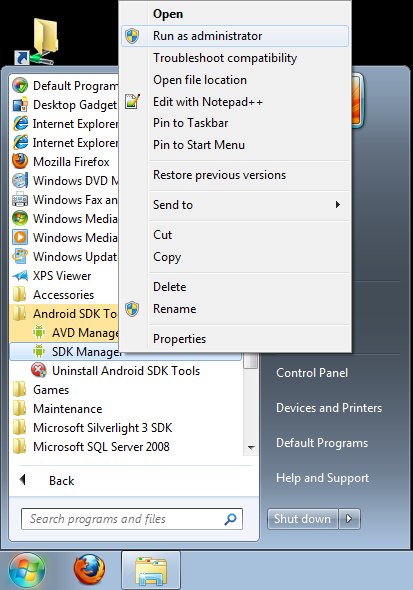
- Ahora seleccionamos «Extras->Google USB Driver»
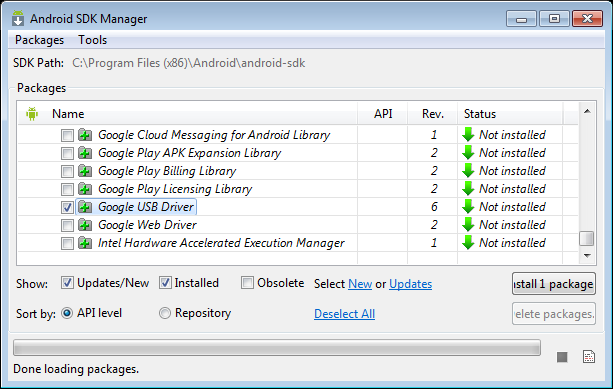
- Conectamos nuestro dispositivo USB. Posiblemente nos lo detecte pero lo más seguro es que no lo configure automáticamente así que seguimos con los siguientes pasos.
- Abrimos las «Propiedades del Sistema» dando botón derecho en «Equipo«->»Propiedades«.
- Ahora vamos al administrador de dispositivos.
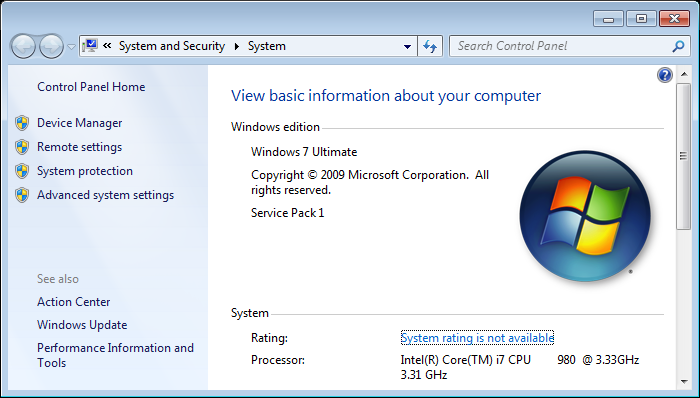
- Localiza tu dispositivo Android, botón derecho y dale a «Actualizar software de controlador».
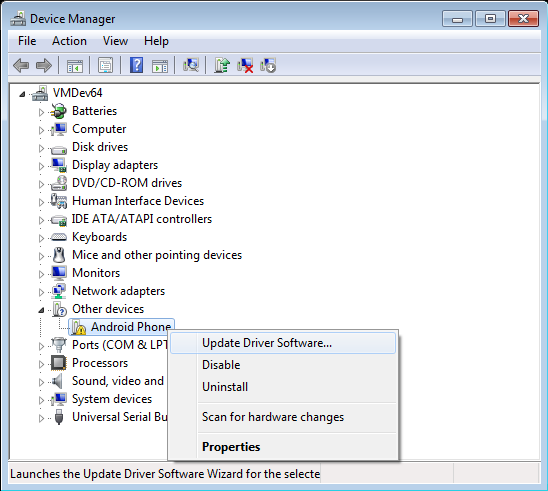
- Ahora dale a «Buscar software de controlador en el equipo»
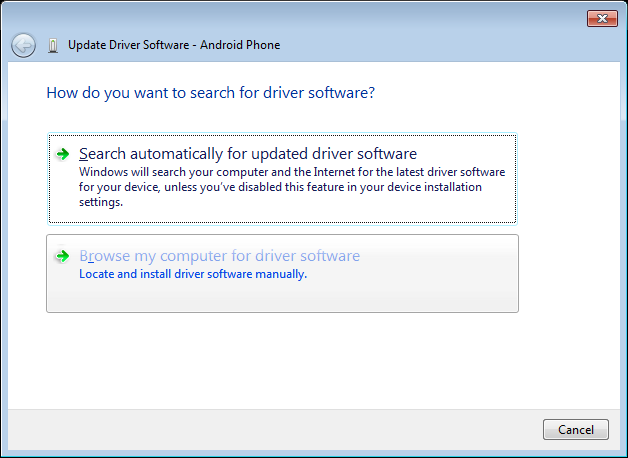
- Selecciona «Elegir en una lista de controladores de dispositivo en el equipo
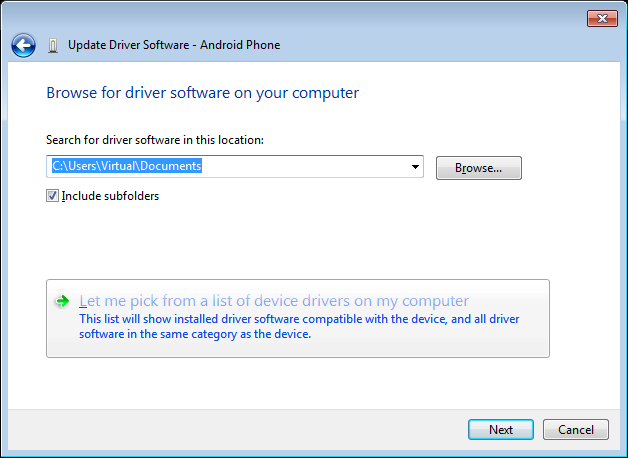
- Selecciona «Mostrar todos los dispositivos» y siguiente
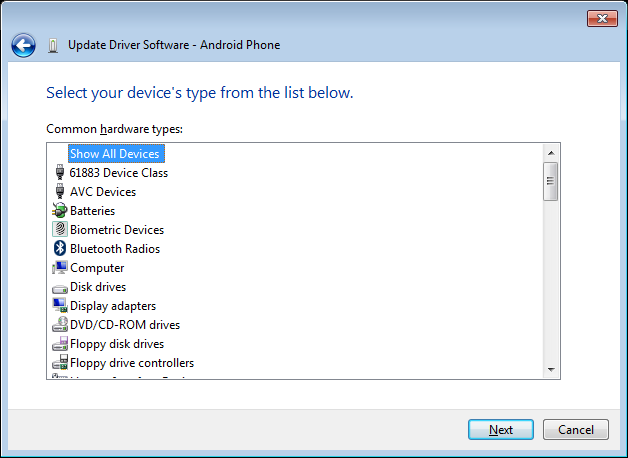
- Presiona el botón de «Utilizar disco»
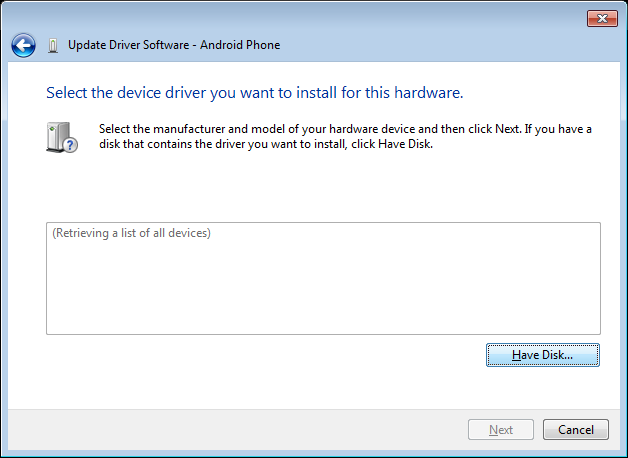
- Añadimos la ruta a los drivers de Google USB que si los habéis instalado desde el instalador deberían estar aquí y sino en la ruta relativa correspondiente.
C:\Program Files (x86)\Android\android-sdk\extras\google\usb_driver
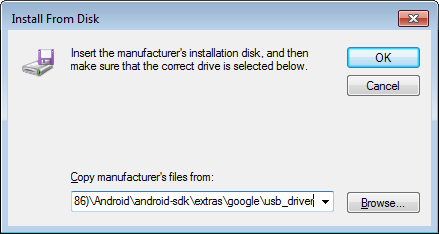
- Seleccionamos «Android Bootloader Interface»
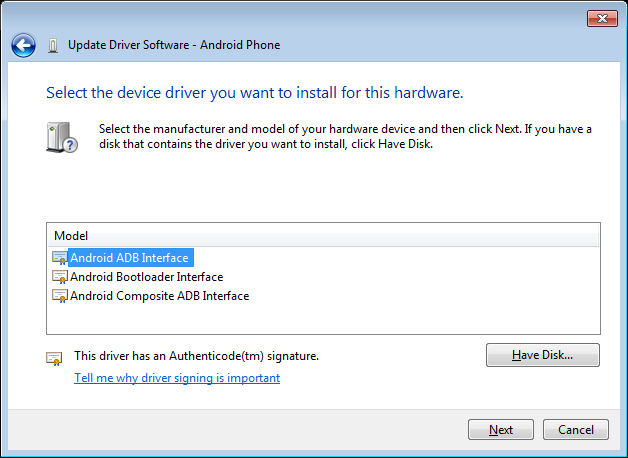
- Validamos pulsando «Sí«
- Confirmamos la instalación pulsando «Instalar«
- Cuando termine la instalación pulsamos «Cerrar«
Si todo ha ido bien ahora podremos utilizar las herramientas «adb.exe» y «flashboot.exe» desde la consola. Para comprobar si funciona podemos ejecutar las siguientes ordenes:
- adb devices
- flashboot devices
En los dos casos nos debería listar nuestro dispositivo.
Un saludo.

No entiendo nada, pero seguro que es súper útil. Por eso gracias! 🙂
Es súper útil sólo si vas a programar o vas a hacer cosas raras con el móvil jejejejeje.
es una muy buena explicación para tener en cuenta todo lo que se lleve al desarrollo en android o al generar ciertas pruebas de contención en este sistema operativo.
Amigo me has salvado, era incapaz de colocar los drivers adb en el usb para que me reconociera el movil y con el post lo he conseguido. Muchas gracias
Muchisimas gracias, me ha funcionado perfectamente.